Если Вы хотите изменить не только оформление рабочего стола, меню Пуск, иконок и курсоров, но и проводника, то программа Windows 7 Navigation Buttons Customizer Вам в этом поможет. Она позволяет быстро сменить привычные стрелки навигации и строки поиска на любые другие. Если Вы не знаете с чего начать, то можете попробовать для начала готовые наборы кнопок, которые идут в комплекте с программой.
Программа полностью портативная. Её можно использовать и переносить с компьютера на компьютер без установки.
Чтобы изменить кнопки проводника нужно:
— запустить утилиту от имени администратора (клик правой кнопкой мыши на ярлыке программы)
— выбрать объект для изменения

— нажать «Change Selected Bitmap»

— выбрать внешний вид для новой кнопки

Установка завершена. Теперь у Вас новые кнопки!

Чтобы вернуть кнопкам стандартный вид нужно:
— запустить утилиту от имени администратора
— выбрать объект для изменения
— нажать «Restore Selected Bitmap»
Примечание: Обратите внимание, что иконки будут изменены, если у Вас будет полный доступ к системной библиотеке *WindowsSystem32ExplorerFrame.dll
WARNING
Use CustomizerGod. Windows 7 Navigation Buttons Customizer is obsolete, will no longer be updated and can cause problems. CustomizerGod is way more stable, fast and safe.
Windows 7 Navigation Buttons Customizer is a freeware from door2windows that allows you to change the navigation buttons in Windows 7.
Download Windows 7 Navigation Buttons Customizer
Apps from door2windows are truly free and DON’T include any offers to install 3rd-party apps/adware/toolbars/unwanted software and never will. The apps are portable and don’t require installation.
Download door2windows App Bundle
door2windows App Bundle gives you access to all the latest apps released by door2windows in one download (along with future updates).
Download for $5
How To Use:
-
Run the tool as administrator.
-
Select the bitmap that you want to change.
-
Click Change Selected Bitmap.
-
Select the new bitmap and click Open. If you don’t have any bitmaps, get some from here.
Now the Windows Explorer will restart and you will be able to see the new bitmap.


After you change all the bitmaps, you’ll get a cool look:

To restore any bitmap, just select the bitmap and click Restore Selected Bitmap.
Troubleshooting:
In case anything goes wrong, just follow the steps in the following link to restore everything back to default easily:
http://www.door2windows.com/windows-troubleshooting/
Download Windows 7 Navigation Buttons Customizer
Функциональное приложение, с помощью которого можно менять кнопки вперед/назад в проводнике.
Особенности софта:
- не требует установки;
- обладает визуально понятным интерфейсом.
Для нормальной работы софта, нужно иметь доступ к файлу ExplorerFrame.dll.
Получение доступа к ExplorerFrame.dll:
- Открыть папку С:\Windows\System32\ и найти нужный файл.
- ПКМ затем выбрать пункт «Свойства».
- Выбрать вкладку «Безопасность» и нажать кнопку «Изменить».
- Выбрать необходимую учетную запись из списка.
- В пункте «Полный доступ» установить галочку.
- Сохранить внесенные изменения, кликну по кнопке «ОК».
Полезные советы:
- Для изменения кнопки следует запустить утилиту от имени администратора, затем кликнуть по кнопке «Change Selected Bitmap» и выбрать необходимый рисунок.
- Для того чтобы вернуть стандартную кнопку следует выделить определенное изображение в интерфейсе софта и выбрать пункт «Restore Selected Bitmap».
Как изменить кнопки навигации в Проводнике
В своей статье “Как изменить стандартный вид Windows 7” я уже рассказал как поменять тему оформления, вид кнопки Пуск, иконки. Однако некоторые элементы оформления остались не охвачены нашим вниманием и портят своим первозданным видом все усилия по приданию системе нового и стильного макияжа. Сегодня мы поговорим о том, как изменить кнопки навигации в Проводнике.
Windows 7 Navigation Buttons Customizer — это бесплатная утилита для изменения оформления кнопок навигации, адресной строки и поля поиска в Проводнике. Утилита работает в Windows 7 и представляет собой один исполнимый файл.
После того как вы скачали и распаковали архив необходимо запустить утилиту от имени администратора. Мы видим в появившемся окне изображения элементов интерфейса, которые можно изменить. Выделяем нужный элемент, затем щелкаем кнопку Change Selected Bitmap и выбираем рисунок в формате BMP. Скачать наборы элементов оформления для программы можно на форуме разработчика (требуется регистрация).

После этого Проводник автоматически перезапустится и вы увидите изменения в интерфейсе. Для того, чтобы восстановить исходный вид, выделяем нужный элемент и жмем Restore Selected Bitmap.
Скачать утилиту Windows 7 Navigation Buttons Customizer можно на сайте разработчика. А вот здесь можно скачать эту же утилиту, но с подробными инструкциями на русском языке и наборами различных кнопок.
В результате моя система наконец-то приобрела симпатичные кнопочки, наиболее подходящие под используемую тему. 
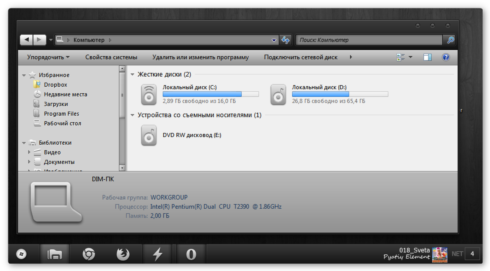
Нравится? А как вы относитесь к подобным украшательствам?
It is fun to personalize your workspaces with different elements. This is true for main windows of Windows operating system, in our case – the navigation buttons. You can select and put any custom image.
This is a program that can grab the navigation buttons made use of in the Windows 7 and customize them to the taste of the user of the computer. It can be installed or run on the computer from the folder it is resident in provided the said user has administrative clients. Being portable, the program can also be saved to a removable storage device and applied to any computer for use at a particular time. The tool can also manipulate the looks of the search and address bars and not only the navigation buttons.
It works by using new images for the controls that users intend to customize. These new images have to be in a BMP format. The changes that you make to this navigable buttons can all be undone in one single click on the intuitive and simple to understand interface that the program comes with. The button states can be customized – (pressed, hover ..) also the address and search bars (go stop, refresh and drop down buttons)
The program has no significant effect on the system resources of the computer on which it is being run or installed. Making it a very good and reliable utility.
Windows 7 Navigation Buttons Customizer is licensed as freeware for PC or laptop with Windows 32 bit and 64 bit operating system. It is in os enhancements category and is available to all software users as a free download.




